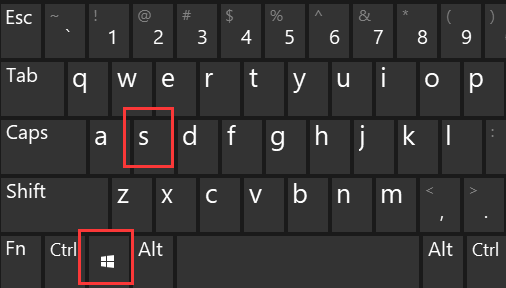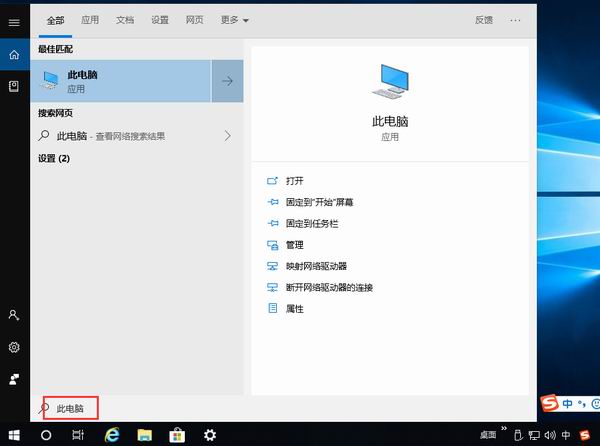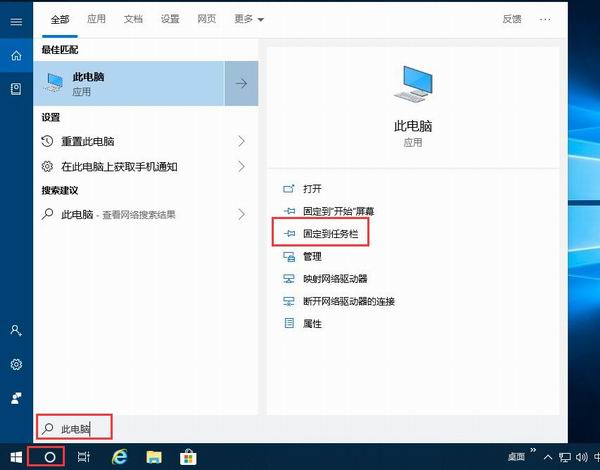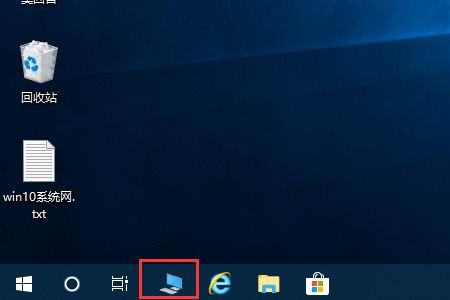win10怎么在桌面显示我的电脑图标?通常情况下,升级
win10 64位/32位系统后会删除原系统安装的软件,桌面仅显示此电脑(我的电脑)、回收站等通用图标。或者是桌面一干二净,没有显示任何图标,遇到这种情况,则需要手动设置显示我的电脑等图标,详细操作如下。
1、按“win+S”快捷键的,打开搜索;
2、输入“此电脑”(我的电脑),得出结果;
3、将此电脑“固定到开始屏幕”或“固定到任务栏”;
4、固定到任务栏上,即换一种方式显示在桌面。
以上就是在win10桌面显示我的电脑图标的详细操作。还有其他教程分享,敬请关注win10系统网一键获取。